在注释选项卡中,我们提供了注释设置、单行文字、详图标注、尺寸标注、符号标注、构件平面定位和构件标记等功能

## 1\. 注释样式
注释样式中可设置 "对齐"、"线性"、"构件平面定位"和"构件标记"的全局字高、文字标注、高程标注、尺寸标注相关信息格式。

## 2\. 单行文字
点击“单行文字”命令,在视图中单击确定文字插入点,在“文字信息”弹窗中输入文字内容、文字高度、文字角度等参数,完成文字创建;
属性:创建完成后可以选中单行文字,在属性面板中可修改:文字、字体、大小的属性;
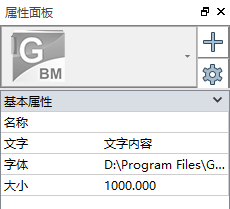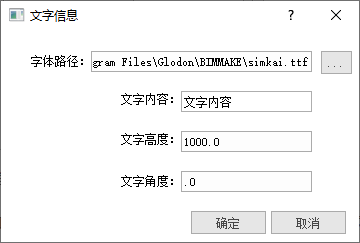
## 3\. 二维线
使用“二维线”命令可以在当前视图创建二维线,支持直线、矩形、圆弧、起终点弧、椭圆弧、圆等多种绘制方式;
二维线只支持在:平面、立面、剖面视图下创建,不支持在三维视图下创建;
二维线可以设置线样式,选择不同的线样式可以调整二维线的线型、线宽、线颜色。

## 4\. 填充
在平立剖面视图下可以使用“填充”命令,进入编辑模式后通过多种绘制方式绘制填充轮廓,确认后即可创建填充图案;
填充支持两层嵌套,会以外层轮廓生成边界并扣减内层轮廓;

填充支持设置边界可见、图案类型、图案信息等参数信息;
当调整当前视图比例时,会同步影响该视图下填充的图案显示比例。
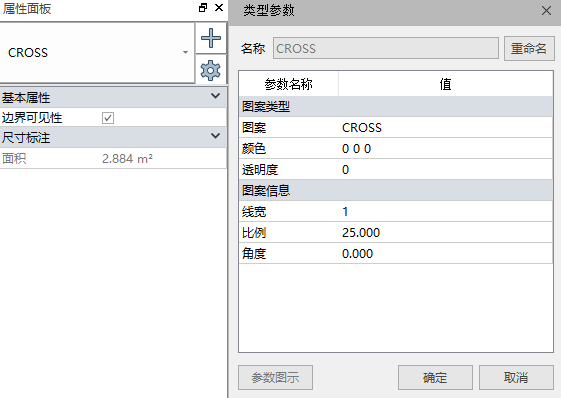
## 5.对齐标注、线性标注
可以使用“对齐尺寸标注”、“线性尺寸标注”进行连续标注
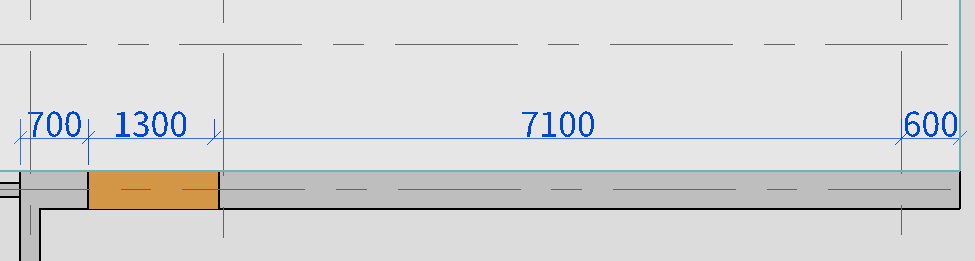
## 6.角度标注
“角度标注”用于标注不同构件边线之间的角度参数,支持连续标注;
在类型参数中,可以自由设置角度标注的尺寸线样式、尺寸界线样式、箭头符号以及文字样式。
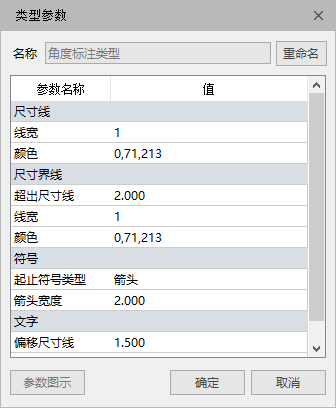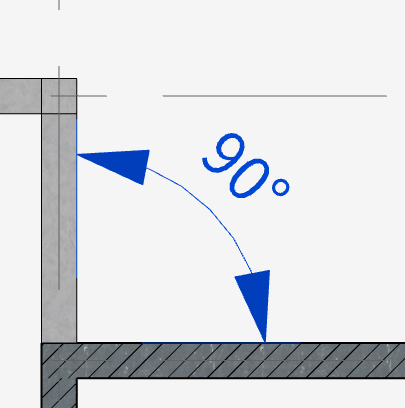
## 7.标高标注、高程标注
“标高标注”用于标注平面、立面、剖面下构件上选定位置相对**原点**的高度;
“高程标注”用于标注平面、立面、剖面下构件上选定位置相对**测量点**的高度;
(在"地形创建"--"校准测量点"中可以设置测量点的位置)
标高/高程标注支持设置上下标头、引线样式、标头样式以及标注的文字颜色。
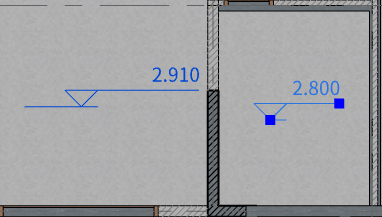 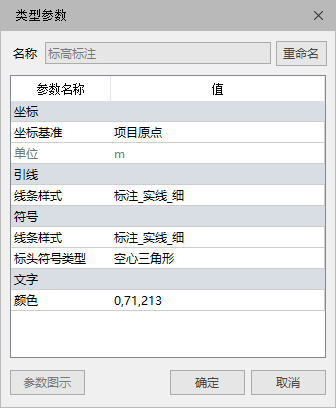
## 8.坐标标注
“坐标标注”用于标注平面、立面、剖面下构件上选定位置相对**原点/测量点**的X、Y坐标;
需注意:X、Y为测量坐标系,一般X指北/南方向,Y指东/西方向。
坐标标注支持设置折断线样式及标注文字样式,在类型参数中可以切换坐标基准为原点/测量点。
 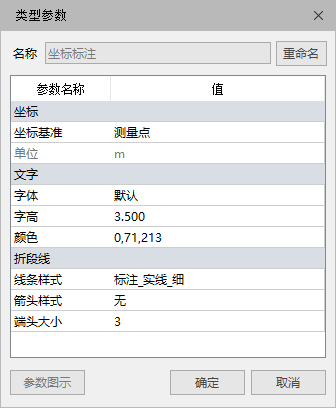
## 9.引出标注、坡度标注
“引出标注”用于在平面、立面、剖面视图,对模型中任意位置添加自定义的文字引注;
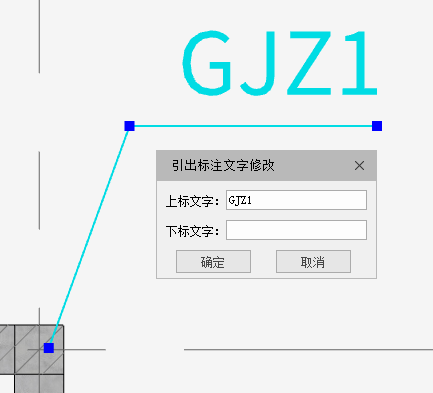
“坡度标注”用于在平面、立面、剖面视图,用坡度标注上下、坡度等高差信息;

引出标注和坡度标注支持双击快速修改标注文字。
## 10.指北针
“指北针”用于在平面视图,指明模型和项目的朝向;
在创建时可以自由调整指北方向,在创建完成后也可以在实例参数中修改角度;
指北针支持对于符号线样式和文字的自定义设置。
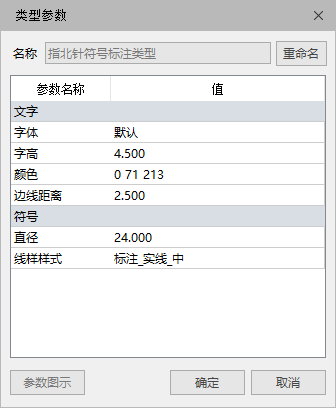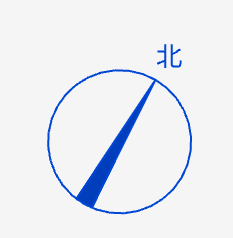
## 11.柱、墙、梁定位
(1)柱定位:
该功能用于标注柱定位相关的尺寸,目前支持矩形柱、非矩形柱、圆形柱。暂时不支持斜柱。

图:矩形柱定位标注

图:非矩形柱定位标注

图:圆形柱定位标注
(2)墙定位:
该功能用于标注墙定位相关的尺寸。暂不支持弧形墙和变截面墙。

图:墙定位功能示意图
(3)梁定位:
该功能用于标注梁定位相关的尺寸。暂不支持弧形梁和变截面梁。

图:梁定位功能示意图
## 12.柱、墙、梁、板标记
可以通过“相对基面”设置标注的高程的基面位置;通过“显示高程”设置是否要显示高程。
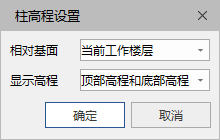

图:柱标记功能示意图

图:墙标记功能示意图

图:梁标记功能示意图

图:板标记功能示意图
- 帮助主页
- 软件概览
- 更新说明
- 历史更新说明
- BIMMAKE1.4 功能更新
- BIMMAKE1.3 更新说明
- BIMMAKE1.2 更新说明
- 软件安装与试用
- 实体加密锁的使用
- 快速入门
- 项目建模案例教程
- 【简单】场地布置建模
- 【简单】小别墅建模
- 【简单】办公楼建模
- 构件创建案例教程
- 常用格式转换
- 算量GTJ模型变BIMMAKE模型
- BIMMAKE模型变Revit模型
- 算量GTJ模型变Revit模型
- 算量GCL模型变为Revit模型
- Revit项目变为BIMMAKE模型
- Revit的族如何导入BIMMAKE中
- BIMMAKE的族如何导入到Revit中
- Revit族文件版本降级
- 其他格式转换(3DS\BIM5D\CAD\BIMFACE等)
- 名词解释
- 可用函数
- 快捷键
- 项目创建及编辑
- 产品界面
- 建模设计
- 定位
- 主体结构
- 基础
- 定义构件
- 拾取选定/显示工作平面
- 创建构件
- 点式构件/线式构件
- 创建幕墙
- 构件参数说明图
- 柱、梁
- 楼梯、梯段
- 条形基础、独立基础
- 桩基承台
- 族服务
- 族载入
- 族管理
- 批量添加族参数
- 公共构件
- 精细编辑
- 注释
- 修改
- 视图视窗
- 工程量/明细表
- 管理工具
- 显示/拾取过滤
- 导入导出
- 导入
- GCL/GTJ/GQI/Revit
- SketchUP
- CAD/PDF/清除图纸/贴图
- PDF/比例设置
- 导出
- GFC
- Revit
- IGMS(BIM5D)
- DXF/CAD(dwg/dxf)
- 3DS
- 图像
- XML
- 模型链接
- BIMFACE可视化
- CAD识别翻模
- 图纸管理
- 识别楼层表
- 识别轴网
- 识别柱
- 识别剪力墙
- 识别墙洞
- 识别梁
- 识别连梁
- 识别现浇板
- 识别基础
- 还原CAD
- 保存工程
- 地形创建
- 曲面地形
- 原点与测量点
- 绘制高程点
- 导入高程点
- 拾取CAD等高线
- 编辑地形
- 土方开挖/回填
- 平整场地
- 水域
- 面域构件
- 线性道路
- 场布设计
- 场布建模
- 拟建建筑
- 塔吊
- 围墙
- 大门
- 施工板房
- 外脚手架
- 贴图放置
- 环境
- 其他施工设施
- 安全防护
- 洞口防护
- 临边防护
- 防护栏杆/电梯井口防护
- 外挂架
- 钢筋设计
- 区域显示
- 精细程度
- 钢筋的导入导出
- 钢筋编辑
- 钢筋设置
- 钢筋视图
- 二次结构
- 二次结构
- 砌体排布
- 砌体出量出图
- 平面编号
- 砌体编辑
- 配模设计
- 配模参数设置
- 配模设计配模
- 整层配模
- 区域配模
- 清除模板
- 模板施工图
- 墙柱配模图
- 梁配模图
- 板配模图
- 区域配模图
- 模板统计
- 整层统计
- 选择构件统计
- 整栋统计
- 结构数据统计
- 结构构件数量统计
- 接触面积\体积
- 可视化
- 阴影与光照
- 按键操控视角
- 制作渲染图
- 制作动画视频
- 在falcon中浏览
- 植被映射
- 构件创建及编辑
- 产品界面
- 族
- 形体
- 约束与参数
- 关联工作平面
- 修改
- 视图视窗
- 管理工具
- 格式转换
- 显示/拾取过滤
- 抢先体验
- 场布策划助手
- 通信线缆
- 钢筋翻样
- 常见问题
- 安装与登录问题
- 软件安装问题
- BIMMAKE无法新建项目怎么办
- 打开材质库后所有材质图片显示不出来?
- 软件出现崩溃怎么办?
- 安装时进度条卡住,无法继续安装怎么办?
- 弹窗“access violation at address 0000000037373737”问题
- 登录问题
- 登录BIMMAKE时,显示客户不存在,新驱动也无法登录
- 账号登录不进去?
- 格式转换问题
- REVIT相关问题
- Revit中的BIMMAKE插件问题
- 导入Revit出现某类构件整体缺失
- BIMMAKE的弧梁进入Revit之后,与其他梁断开连接
- Revit中导入BIMMAKE提示input template filename doesn't exsit?
- Revit格式转换支持哪些版本?
- 如何进行revit项目文件降级?
- Revit文件如何导入BIMMAKE?
- 我的revit没有相关插件怎么办?
- 导入revit时一系列弹窗如何处理?
- GTJ相关问题
- 如何将GTJ文件分层导入至revit?
- GTJ不能导出IGMS格式的文件怎么处理?
- 其他格式转换相关问题
- IGMS控件未注册?
- 支持哪些格式的导入导出?
- 导入SKP构件的常见问题
- BIMMAKE导出3DS格式后导入TWINMOTION模型比例不正确
- 支持哪些项目的格式转换?族的呢?
- 功能操作问题
- 建模常见问题
- 无法创建构件
- 绘制构件时提示“族更新错误”
- 项目中绘制不出构件
- 异形墙如何创建?
- 自定义的门窗如何创建?
- 屋顶如何创建?
- 幕墙如何创建?
- 一键处理中被删除的构件还能还原吗?
- 一键处理后崩溃
- 再次约束的时候,提示约束已存在,但是看不到约束怎么办?
- 项目中未载入对应类别的构件,是否现在载入?
- 两个BIMMAKE文件怎么合并到一起呢?
- 模型材质丢失如何处理?
- 材质面板显示不全?
- 如何批量添加族参数?
- 如何给族添加材质?
- CAD识别
- CAD识别到一半后保存了,怎么找到过程模型继续进行识别?
- 在cad识别界面里,无法选中某类构件
- 如何重新识别构件
- 砌体排布常见问题
- 如何给砌体排砖出图出量?
- 砌体排布问题
- BIMMAKE软件里二次结构砌体设置的腰梁参数设置好了,但实体没出现腰梁
- 砌体如何删除?我想重新布置
- FalconV渲染引擎常见问题
- 渲染设置无法选择falcon渲染引擎怎么办?
- Falcon安装后,无法使用falcon导出图片,怎么办?
- FalconV中看不到任何模型怎么办?
- FalconV渲染速度太慢了怎么办?
- FalconV中材质部分丢失怎么办?
- Falconv安装不成功怎么办?
- 其它
- 遇到图元显示不正常或者软件退出等显卡相关问题怎么办
- 视图范围、所属楼层如何理解?
- 如何定位出图?
- 无法导出排砖\模板工程量文件
- CAD识别时,无法选中某类构件怎么办?
- BIMMAKE如何浏览当前楼层的三维视图?
- 如何释放塔吊平面试排,所需的windows端口?
- 推荐配置
- 教学视频
- 案例推荐
- 相关下载链接
